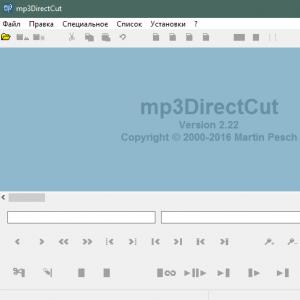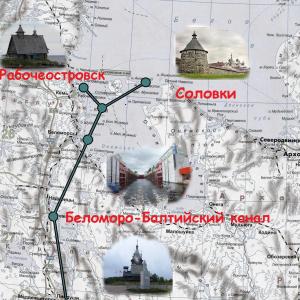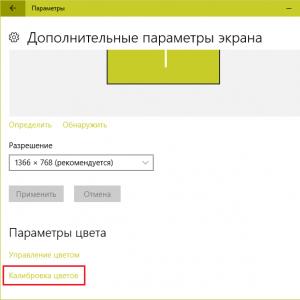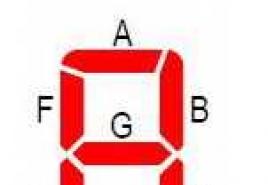Обзор утилиты Glary Utilities. Glary Utilities — уход за компьютером Рис.2. Менеджер автозапуска: программы, стартующие вместе с Windows
Glary Utilities - полностью бесплатная программа для некоммерческого использования, предназначена для оптимизации и настройки операционной системы Windows. Понятный, простой и удобный в использовании интерфейс Glary Utilities позволяет при первом запуске программы быстро запустить проверку и оптимизацию системы.
Начинающие пользователи ПК, не разбирающиеся в настройках, смогут произвести оптимизацию с помощью программы за несколько кликов мышью, в то время как для профессионалов присутствует возможность дополнительной более тонкой настройки программы.
Основные возможности Glary Utilities
Удаление временных файлов, следов присутствия в сети Интернет;Управление плагинами и дополнениями для веб-браузеров;
Анализ состояния системы Windows;
Шифрование важных данных от несанкционированного доступа;
Разбиение или объединение файлов;
Оптимизация работы с оперативной памятью;
Исправление неверных ссылок;
Управление элементами автозагрузки;
Встроены модули для очистки реестра Windows и жестких дисков компьютера;
Встроен менеджер удаления программ;
Управление содержимым контекстного меню;
Встроен модуль управления активными процессами.
Новая версия Glary Utilities
Новый улучшенный и эффективный пользовательский интерфейс.Полностью переработан на высоко оптимизированном C++.
Улучшена совместимость с Windows 7 и 8.1.
Оптимизирован каждый процесс анализа и очистки.
Предоставляет универсальное решение для оптимизации производительности ПК.
Повышает скорость компьютера и исправляет ошибки, сбои и зависания.
Возможность выполнения функций одним кликом и простые, автоматизированные опции.
Защищает вашу приватность и делает компьютер быстрее и чище.
- Новый дизайн . Новый и инновационный дизайн, который обеспечивает простой в использовании и интуитивно понятный интерфейс.
- 20+ Премиум-инструментов . Включает в себя более 20 системных утилит для улучшения производительности компьютера.
- На 800% быстрее . Сканирование и анализ ваших проблем в восемь раз больше, быстрее и тщательнее, чем раньше.
Основные функции Glary Utilities
В Glary Utilities присутствуют различные функции, необходимые для оптимизации работы компьютера: удаление ненужных файлов, исправление ошибок в реестре Windows, поиск и исправление неработающих ссылок, деинсталляция программ, оптимизация автозагрузки программ и другие.Во вкладке «Модули» - «Очистка», можно осуществить выбор следующих функций: Очистки диска (удаление ненужных файлов с диска), Очистка реестра (сканирует и наводит порядок в реестре), Исправление ярлыков (исправление ярлыков в главном меню и Рабочем столе), Менеджер Деинсталляции (полностью удаляет программы).
Во вкладке «Модули» - «Оптимизация» можно найти следующие функции: Менеджер автозапуска (управление автозапуском программ), Оптимизатор памяти (проверка и оптимизация свободной памяти в фоновом режиме), Менеджер контекстного меню (управление входами контекстного меню для файлов и папок), Дефрагментация реестра (Дефрагментация системного реестра Windows).
Во вкладке «Модули» - «Безопасность» можно найти следующие функции Glary Utilities: Стирание следов (стирает все следы пребывания в Интернете: куки, Интернет историю), Стиратель файлов (стирание файлов без возможности восстановления), Восстановление файлов (быстрое и эффективное восстановление удаленных файлов), Шифровка и Расшифровка файлов (защита ваших файлов от несанкционированного доступа).
Во вкладе «Модули» - «Программы» можно осуществить выбор функций: Анализ дисков (получить информацию о желаемых файлах и папках), Поиск дубликатов (поиск дубликатов файлов для освобождения места на дисках), Поиск пустых папок (найти и удалить пустые папки на компьютере), Разрезание и объединение файлов (разрезает большие файлы, объединяет маленькие).
Во вкладе «Модули» - «Сервис» можно осуществить выбор функций: Менеджер процессов (мониторинг выполняемых программ, состояние и их завершение), Ассистент IE (управление расширениями и настройками IE), Системная информация, Стандартные инструменты Windows (обеспечивает прямой доступ к функциям по умолчанию Windows).
Во вкладке «1-кликом» можно произвести оптимизацию работы системы в несколько кликов. Glary Utilities может выполнить следующие задачи: очистку реестра, исправление ярлыков, поиск опасных элементов запуска, очистку временных файлов, удаление истории посещения страниц в Интернете, удаление вредоносных программ.
Время на чтение: 3 минуты
Все пользователи хотят, чтобы их компьютер работал быстро и без ошибок. Но даже самого бережного отношения к операционной системе бывает недостаточно, и в процессе работы, установки и удаления программного обеспечения на жёстких дисках и в системном реестре накапливается множество ненужных файлов и записей, которые при достаточном количестве могут замедлять работу операционной системы и вызывать различные сбои.
Чтобы минимизировать эти риски и продлить "жизнь" операционной системы, эти файлы и записи необходимо периодически удалять. Опытные пользователи иногда делают это вручную, но лучше всего для этой цели воспользоваться . Одним из таких средств является программа Glary Utilities
, представляющая собой набор полезных утилит для оптимизации операционной системы.
Главное достоинство этой программы заключается в её комплексности, а значит, вам не придется устанавливать на компьютер множество отдельных программ - все операции по очистке можно выполнить одним кликом.
Второе преимущество Glary Utilities - её бесплатность (есть ещё версия pro, с 10-ти дневным триальным периодом), и при этом программа ничем не уступает своим платным, и порой дорогостоящим аналогам.
И наконец, третье преимущество Glary Utilities - высокий уровень безопасности работы, благодаря чему пользоваться программой может даже новичок, и при этом быть уверенным, что программа не удалит с компьютера ничего важного и нужного для нормального функционирования системы.
В верхней части окна программы имеется три основных вкладки: Состояние , 1-Кликом , Модули . Используя выпадающее меню в правой верхней части окна можно настроить основные параметры программы, вид, получить справку, посетить сайт разработчика, а также сделать откат к предыдущему состоянию операционной системы.

Но нас собственно интересуют только две вкладки - 1-Кликом и Модули . Как вы уже догадались, все оптимизирующие действия можно выполнить сразу, поставив галочки в нужных местах. Отличный выбор для ленивых или начинающих пользователей. Возможности вкладки Модули рассмотрим более подробно.
В блок очистки входят такие 4 функции:
1. Очистка дисков. Позволяет безопасно удалить с компьютера временные и устаревшие файлы
2. Очистка реестра. Позволяет найти и удалить устаревшие записи реестра, битые ключи.
3. Исправление ярлыков. Используя эту функцию можно исправить и удалить все старые ярлыки, оставшиеся в системе после деинсталляции приложений и удаления любых файлов.
4. Менеджер деинсталляции поможет более качественно удалять ставшие ненужными приложения.
Следующий блок Оптимизация также имеет четыре функции. Используя их возможности можно настроить контекстное меню, проверить состояние оперативной памяти, сжать и дефрагментировать , а также управлять объектами автозапуска.
С последней нужно быть осторожней - снимайте галочку автозагрузки только в том случае, если уверены, что отключение запускаемого вместе с Windows приложения не повлияет на работу операционной системы или других программ.
Через блок Безопасность можно удалить временные файла интернета, очистить куки, удалить файлы и папки без возможности восстановления, а также напротив, восстановить случайно удаленные файлы из корзины. Если вы хотите защитить информацию на своём компьютере и сделать её недоступной для других пользователей - просто зашифруйте нужный файл, установив на него пароль.
Блок, Файлы и папки
содержит 4 функции.
1. Воспользовавшись функцией Анализ дисков, можно получить подробную информацию обо всех папках и файлах (включая системные), расширении файлов и количестве свободного места на жёстких дисках.
2. Поиск дубликатов. Позволяет проверить файловую систему на дубликаты файлов и при необходимости удалить лишние.
3. Аналогичный метод используется при поиске пустых директорий. Здесь тоже не помешает быть осторожными, так как некоторые приложения могут создавать пустые папки для определенных целей, а поэтому лучше почём зря не удалять все пустышки подряд и без разбора.
4. Достаточно интересная и полезная функция Разрезание и объединение файлов пригодится вам в случае, если необходимо сохранить большой файл на ограниченном пространстве, например на флешке или оптическом диске. Такой файл можно разрезать на две или более частей и записать их на отдельные носители, а потом при необходимости также легко собрать их воедино на жёстком диске.
И наконец, блок Сервис предназначен для показа подробной информации о системе, содержит простенький встроенный для управления текущими процессами, ассистент настроек Internet Explorer, а также функцию обеспечивающую прямой доступ к некоторым системным утилитам Windows.
На сегодняшний день Glary Utilities является одной из лучших программ для оптимизации системы Windows. Программа стабильно обновляется, благодаря чему постоянно улучшается её функциональность и безопасность.
Единственный минус - отсутствие встроенного дефрагментатора жёстких дисков, что является довольно таки существенным недостатком для такого продвинутого инструмента. Во всем остальном же можно смело поставить 4 с плюсом. Скачать программу можно на сайте производителя смело устанавливайте, пользуйтесь и её возможности вряд ли вас разочаруют.
Почистить реестр, удалить ненужные файлы и тем самым повысить скорость работы компьютера вам поможет утилита-оптимизатор Glary Utilities. Небольшой размер этой программы не идет ни в какое сравнение с той пользой, которую вы получаете при ее использовании. А простой и понятный интерфейс позволяет работать с утилитой даже начинающим пользователям. Итак, для начала давайте установим ее на наш компьютер и запустим.
Перед собой мы видим компактный интерфейс. Рабочая область программы структурирована на вкладки, из которых по умолчанию открыта вкладка “Состояние”. Для работы с реестром она нам не понадобится, поскольку единственное ее предназначение - ознакомить нас с текущей версией программы и состоянием лицензии.
Перед началом работы давайте также глянем на содержание меню утилиты. Оно находится в крайней правой вкладке. Здесь можно найти справочную информацию и незначительно изменить внешний вид. Обращаем ваше внимание на то, что справка о программе пока что доступна только на английском языке.
А теперь перейдем к делу. Наш совет начинающим, не имеющим достаточных познаний в компьютерах и просто всем пользователям, экономящих собственное время - пользуйтесь вкладкой, озаглавленной “Одним кликом”. Здесь представлен список действий для устранения ошибок и ненужных файлов. Все, что от вас требуется, - это просто отметить нужные пункты галочкой и нажать сначала кнопку “Найти проблемы”, а после того, как утилита проанализирует ваш компьютер, - кнопку “Исправить”. Вот и все!
Для тех же, кто хочет сам управлять процессами оптимизации своего ПК, существует вкладка “Модули”. Она состоит их пяти разделов - “Очистка”, “Оптимизация”, “Безопасность”, “Файлы и папки”, “Сервис”. Раздел “Очистка” управляет очисткой и исправлением файлов. Например, для очистки жесткого диска “С” выбираем пункт “Очистка дисков”, отмечаем диск галочкой и нажимаем “Далее”. Программа просканирует диск и сообщит, какой объем места на диске она может освободить. Отметьте галочками желаемые виды файлов для удаления и нажмите “Далее”. Очистка завершена.
Следующий раздел модулей - “Оптимизация”. Он помогает повышать работоспособность компьютера путем проверки и структурирования менеджера автозапуска, памяти, контекстного меню и дефрагментации дисков.
Раздел “Безопасность” содержит механизмы для стирания следов вашего пребывания в сети Интернет, уничтожения файлов без возможности их восстановления, восстановления удаленных файлов и защиты файлов от несанкционированного доступа.
Проанализировать состояние дисков и файлов, а также объем занимаемого ими места можно в разделе “Файлы и папки”. Здесь также можно найти пустые папки, разрезать и объединить большие файлы.
Интересна вкладка “Сервис”. Функции этого раздела дают подробную информацию о работе системы. Например, пункт “Менеджер процессов” представляет список всех выполняемых процессов и дает им оценку. “Ассистент IE” напрямую управляет расширениями и настройками этого браузера. Кнопка “System Information” позволяет получить полную информацию об установленном оборудовании и программном обеспечении. А с помощью кнопки “Стандартные инструменты Windows” вы можете внести изменения в настройки операционной системы прямо в этой утилите.
Вне всяких сомнений, эта простенькая утилита Glary Utilities станет надежным другом для вас и вашего компьютера.
Со временем даже самые мощные компьютеры начинают тормозить. глючить, Не стоит с этим мириться или бежать в магазин покупать новый компьютер-попробуем «оживить» старого друга. Для этого существует процесс оптимизации.
Оптимизация компьютера и системы – очень нужный и важный процесс. С помощью нескольких инструментов можно легко ускорить загрузку операционной системы, скорость выключения компьютера, его работу с приложениями и многое другое.
В сети существует множество инструментов, которые помогут Вам оптимизировать систему и ускорить её работу, упростить работу с документами и многое другое. Каждый из этих инструментов имеет определённый набор функций на определённые тематики. Так же, существуют большие и сложные «комбайны», которые стоят относительно дорого (для нашей страны), но имеют при себе большой набор инструментов.Мы же познакомимся с бесплатным наборм утилит — Glary Utilities 5
Очистка, оптимизация и настройка компьютера. Все это, совмещено в одной утилите, ведущему софту по ускорению системы. Главная особенность программы в том, что она вмещает в своей оболочке множество инструментов. Она подойдёт как для пользования новичку, так и для продвинутого пользователя. Сложностей с управлением не возникает. Программа выводит общее состояние системы. Функция ""один клик"" помогает провести оптимизацию системы одним кликом мышки. Это удобно, ведь не каждый пользователь желает заморачиваться над настойками. Ему просто нужно сделать работу системы быстрее. Очистка мусора, правка реестра и оптимизация - все это модули, которые помогают ОС делать свою работу эффективнее.
Версия:Glary Utilities
pro final
Лицензия: Бесплатная
Последнее обновление: 24-12-2017
Разработчик: www.glarysoft.com
Язык: Русский, Английский
Операционная система: Windows 10 / 8 / 7 / Vista / XP: (32 / 64-bit)
Размер файла: 16 Мб
Быстрое удаление устаревших файлов и ""мусора"" загрязняющего пространство.
★ Очистка реестра и оптимизация его работы.
★ Качественное уничтожение неиспользуемых файлов на диске и старых или ненужных ярлыков.
★ Удаление игр, программ и приложений.
★ Выбор программ автоматически запускаемых с ОС.
★ Специальная утилита помогает исправить все ошибки в оперативной памяти.
★ Возможность подстройки контекстного меню под себя.
★ Уничтожение следов вашего пребывания в сети Интернет. Полезно, когда поднимается вопрос о конфиденциальности.
★ Восстановление случайно удаленных файлов. Вернуть нужный документ или формат.
★ Разбитие файлов или их объединение.
★ Специальный модуль позволяет управлять всеми активными процессами.
★ Тонкая настройка расширений и плагинов для браузера.
★ Шифрование выбранных данных от постороннего доступа.
Познакомимся с интерфейсом. (Для увеличения картинки, нажмите на неё)

Чтобы открыть и посмотреть все инструменты, нажмите на галочку в левом нижнем углу и Вам откроется вот такое окно:

Как пользоваться утилитой Glary Utilities?
После установки запускаем приложение. Вкладка ""1 клик"" позволяет оптимизировать работу системы и очистить одновременно. Кстати кликов придется сделать несколько, но это мелочь. Идя по пути модули -> очистка, вы можете очистить диск от мусора, навести порядок в реестре и исправит проблемы с ярлыками. В пути модули -> оптимизация, нас ждут инструменты по оптимизации памяти, менеджер автозагрузки и дефрагментатор. Переходя во вкладку безопасности, можно обнаружить следующий функционал: очистка следов в интернете, стирание файлов без восстановления и шифрование данных. Вкладка программы позволяет проанализировать диски, удалить дубликаты и объединить маленькие файлы. Если вы желаете скачать Glary Utilities Pro, то переходите по ссылке ниже и скачивание начнётся автоматически.
Программа позволяет проводить тонкую настройку ОС (твики). Имеется встроенный деинсталлятор, позволяющий полностью удалять установленные программы из операционной системы. Благодаря наличию встроенного диспетчера открытых процессов можно удалять даже те программы, которые всегда находятся в запущенном состоянии, препятствуя запуску деинсталлятора.
Как использовать дополнительные утилиты, вопросов не должно возникнуть. Если что-пишите в комментариях.
Вот некоторые статьи
Многие программы для чистки и оптимизации Windows давно перестали выполнять только и только эти функции. Даже некогда минималистичный чистильщик уже может предложить функцию анализа диска и расширенные возможности при управлении автозагрузками. Функционал многих программ для обслуживания операционной системы часто представлен не только опциями, отсутствующими в системе, но и дубляжом имеющихся в Windows, правда, изощрённо скрытых от обычных пользователей. Дополнительными модулями в чистильщики-оптимизаторы, как правило, встраиваются функции автозагрузки, восстановления системы, дефрагментации диска, системный планировщик задач и т.п. Доступ к штатным службам системы из единого упорядоченного интерфейса одной программы – куда интересней альтернатива, чем выискивать каждую утилиту в отдельности, разбросанную по закоулкам системы. Такие универсальные программные комбайны для обслуживания компьютера уже рассматривались на сайт: это программы и . В этой статье рассмотрим неплохую им альтернативу – бесплатную программу Glary Utilities.
Программа Glary Utilities: обзор очередного чистильщика-оптимизатора
Glary Utilities – универсальная программа с дружелюбным пользовательским интерфейсом, в состав которой входит продвинутый чистильщик, оптимизатор и ряд прочих полезных утилит для работы с системой. При запуске программа открывается на вкладке так называемого быстрого обзора, где в левой и правой части представлены опции, доступные для бесплатной версии Glary Utilities, которые решают только вопросы с обновлением самой программы. Посередине окна указывается время загрузки операционной системы, даётся оценка скорости процесса загрузки и предлагается сразу же перейти в раздел управлениями автозагрузками программ с помощью кнопки «Менеджер автозапуска», чтобы убрать программы, ненужные при старте системы.
Скачать программу Glary Utilities, её портативную версию, не требующую инсталляции в систему, а также представленные в ней утилиты в отдельных программных реализациях можно с разработчика
http://www.glarysoft.com/downloads/ .
Комплект из функций, необходимых для стандартной гигиены компьютера по мнению разработчиков Glary Utilities, находится во второй вкладке окна программы «1-Кликом». В этот комплект вошли функции по очистке системного реестра, исправлению ярлыков, удалению шпионских программ, восстановлению диска, уничтожению следов пребывания за компьютером и в Интернете («Приватность»), стиранию временных файлов. Опции «Приватность» и «Восстановление диска» не выбраны программой по умолчанию. В нашем случае опустим пункт приватности, поскольку в уничтожении следов пребывания в Интернете нет необходимости. Кеш удалится в рамках выставленной функции «Стереть временные файлы», в удалении же логинов и паролей надобности нет. А вот от функции восстановления диска не откажемся. Её, кстати, сложно назвать функцией Must Have во имя поддержания гигиены компьютера, и она рассчитана больше на решение разовых проблем. Жмём зелёную кнопку «Найти проблемы».

Программа осуществит поиск проблем на компьютере, и их можно будет просмотреть в отдельных окошках-вкладышах напротив каждой из функций.

В этих окошках-вкладышах можно снять галочки с отдельных пунктов, чтобы они не подвергались чистке, например, если пока что в чистке системной корзины нет надобности или может стать необходимость в работе с историей того или иного браузера.

Перед нажатием кнопки исправления найденных проблеем в системе можно «прогуляться» по дополнительным опциям программы и, возможно, задействовать некоторые из них.

После завершения всех настроек очистки приступаем, собственно, к ней самой. Жмём зелёную кнопку «Исправить».

Перед рассмотрением раздела модулей программы небольшое лирическое отступление: если вам не нравится предустановленный грязно-синий цвет оболочки Glary Utilities, его можно легко сменить на другую расцветку или фон вверху окна.

В разделе-вкладке программы «Модули» компактно представлено, собственно, всё то, на что способна программа, кроме экспресс-чистки системы. Здесь собраны отдельные небольшие утилиты для решения различных задач при работе с компьютером. Это работа с системным реестром, работа с дисковым пространством, удаление вредоносных программ, уничтожение следов работы за компьютером, уничтожение файлов без возможности восстановления, управление системой и её отдельными функциями, анализатор дискового пространства, работа с драйверами, деинсталлятор, проверка новых версий программ, установленных на компьютере, а также прочие полезные утилиты и команды запуска штатных служб Windows.

Внизу окна программы – в доке - представлены отдельные визуальные кнопки модулей программы. В док изначально добавлены кнопки наиболее используемых функций программы, к остальным кнопкам доступ открывается из выпадающего списка дока.

Твиков в программе Glary Utilities только два:
оптимизатор оперативной памяти

и настройщик некоторых функций браузера.

Как видим, это не самые лучшие предложения для энтузиастов, которые любят настраивать систему под свои предпочтения с помощью специального стороннего софта – программ-твикеров. Твики в Glary Utilities представлены скорее для разнообразия функционала, чем для пользы дела. При желании поэкспериментировать с твиками лучше воспользоваться одной из программ–участниц обзора